Az Oculus Quest 2 egy erős VR headset, amely megfizethető áron kapható, de képességei korlátozottak, mivel önálló eszközről van szó. A jó hír az, hogy számítógépéhez csatlakoztatva olyan játékokat játszhat, amelyek egyébként csak egy erősebb VR headsettel lennének elérhetőek.
Az Oculus Quest 2 csatlakoztatása számítógéphez
Kétféleképpen csatlakoztathatja az Oculus Quest 2-t a számítógépéhez. Az első egy összekötő kábelen, míg a második egy Oculus Air Link néven ismert szolgáltatáson keresztül történik.
Néhány dolog, amit érdemes megjegyezni, mielőtt kipróbálná. Az első az, hogy ez szigorúan Windowsra vonatkozik. Noha néhány embernek sikerült ezt működésre bírnia Mac rendszeren Hackintosh használatával, ez nem gyakori. Erőteljes NVIDIA vagy AMD GPU-ra lesz szüksége, hogy ez úgy működjön, ahogy kell.
Minimum egy GTX 1060-ra is szüksége lesz. Természetesen minél erősebb a grafikus kártya, annál jobb. A legfontosabb annak biztosítása, hogy rendszere megfeleljen a kompatibilitási és rendszerkövetelményeknek. Ezeket a követelményeket az Oculus Quest 2 webhely.
oldalon találjaVégül szüksége lesz egy USB-C kábelre, amely a számítógép USB 3.0 portjához csatlakozik.
Az Oculus Quest 2 csatlakoztatása linkkábellel
Az Oculus Quest 2 elsődleges erőssége, hogy vezeték nélküli. A linkkábellel történő csatlakozás egy számítógéphez köti, de lehetővé teszi a készülék teljes feldolgozási képességének elérését a headseten való használathoz. Ha olyan játékról van szó, amely nem igényel nagy mozgást (vagy elég hosszú kábele van ahhoz, hogy szabadon mozoghasson kapcsolat közben), akkor ez egy egyszerű megoldás.
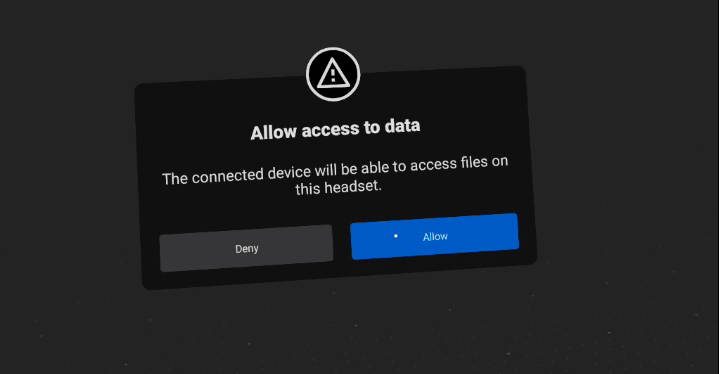
Ez egy új ablakot nyit meg, amely hozzáférést biztosít számítógépéhez. Innen indíthatsz SteamVR játékok, Oculus Rift vagy PC VR játékokat. Ez minden – a linkkábel egyszerű megoldás, feltéve, hogy számítógépe megfelel a minimális előírásoknak.
Az Oculus Quest 2 csatlakoztatása Air Linken keresztül
A második lehetőség az, hogy az Oculus Quest 2-t egy vezetéknélküli kapcsolat -el Air Linken keresztül csatlakoztatja. Ez az előnyben részesített lehetőség – nincs szükség kábelekre, de kisebb teljesítmény mellett nagyobb késleltetést eredményezhet, ha a Wi-Fi kapcsolat nem felel meg a feladatnak.
Szükség lesz egy Wi-Fi 6 útválasztóra, és a számítógépét Ethernet-kábellel kell csatlakoztatni az útválasztóhoz. Az Oculus Linkhez hasonlóan a folyamat megkezdése előtt győződjön meg arról, hogy az Oculus alkalmazás meg van nyitva a számítógépen.
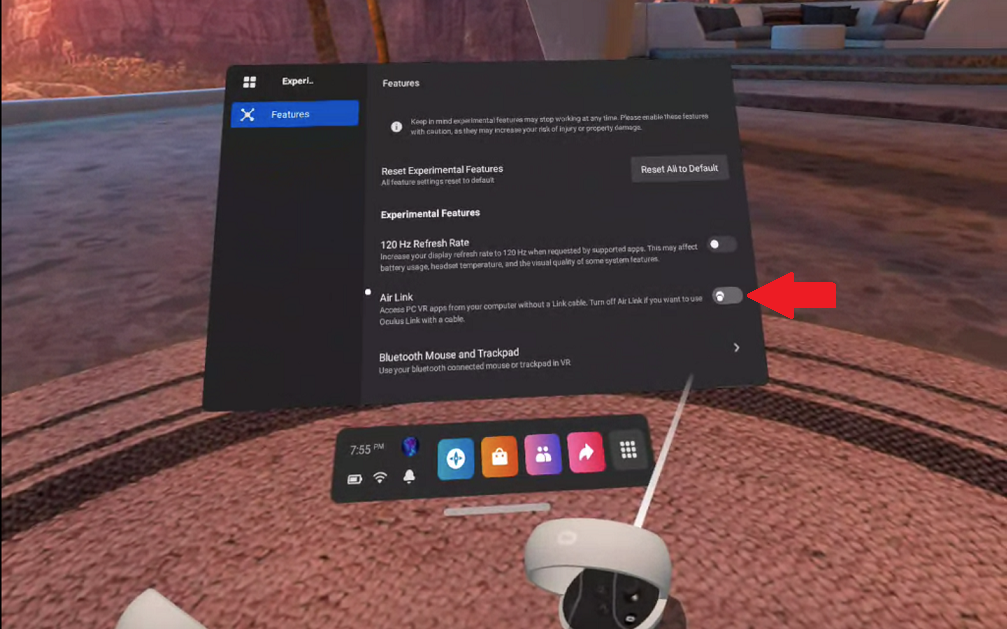
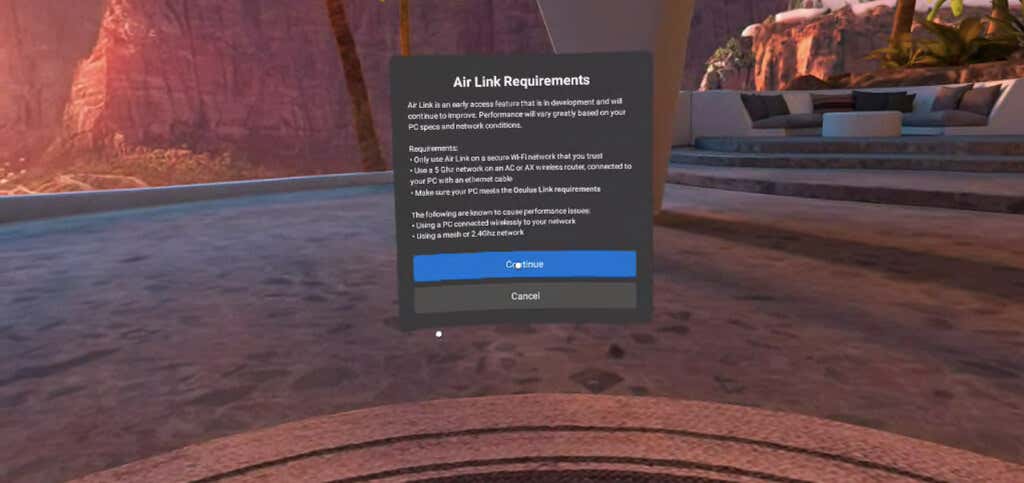
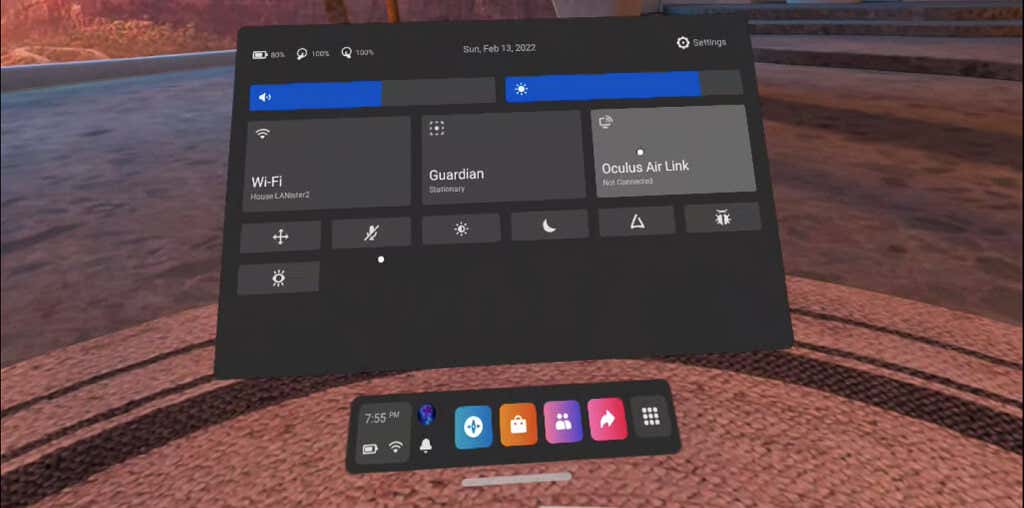
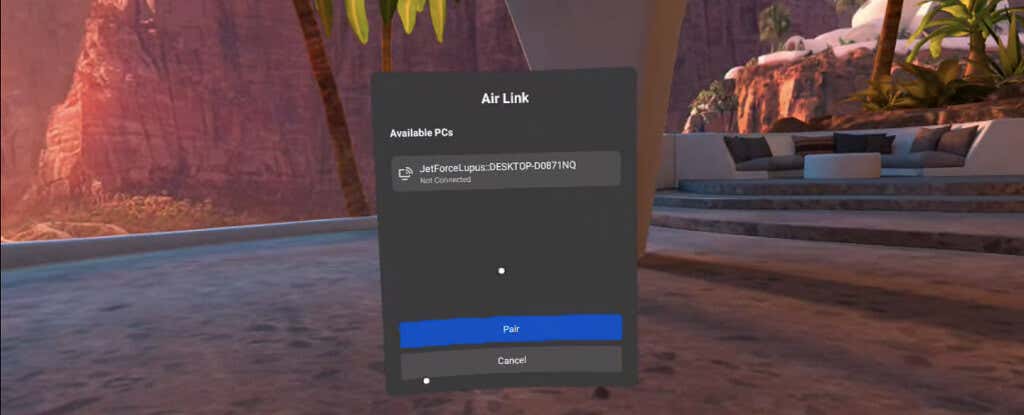
- lehetőséget.
A linkkábel használatakor megnyíló képernyővel azonos képernyőt nyit meg. Ez az Oculus Link képernyő, és lehetővé teszi a hozzáférést a számítógépéhez és a játékokhoz, amelyeket egyébként nem tudna játszani.
A kapcsolat hibaelhárítása
Bár az Oculus Quest 2 csatlakoztatása a számítógéphez meglehetősen egyszerű folyamat, néhány hiba még mindig előfordulhat. Kipróbálhat néhány dolgot.
Ha összekötő kábelen keresztül próbál csatlakozni, de nem kéri az Oculus Link engedélyezését, győződjön meg arról, hogy az Air Link nincs engedélyezve a Kísérleti funkciók alatt. A linkkábel használatához az Air Linket ki kell kapcsolni..

Ha az Air Link elindításakor nincs hang, próbálja meg újraindítani a headsetet. Ez egy ismert probléma a szolgáltatással. Ha az Air Link használatakor teljesítménye nem megfelelő, próbálja meg letiltani a 2,4 GHz-es sávot az útválasztón, hogy az 5 GHz-es hálózaton maradjon.
Ez a szoftver még mindig kísérleti jellegű, de a legtöbb felhasználó jó eredményeket ér el, ha elég erős számítógéppel rendelkezik. Ezenkívül ez az egyetlen, amely a legjobb VR-játékokkal, például a Half-Life: Alyx on the Quest 2-vel játszik. Ha a lehető legjobb minőségű VR-élményt szeretné elérni a Quest headsettel, össze kell kapcsolnia a számítógépével. .
.